

A RoxPlayer nem tekinthető figyelemreméltó játékosnak, a VLC platformon épített sokféle Windows médialejátszónak, ha nem a megkülönböztető tulajdonsága miatt - a torrent videó online lejátszásának képessége..

A RoxPlayerről
A RoxPlayer lehetővé teszi a torrent-követők bármilyen videótartalmának online megtekintését anélkül, hogy meg kellene várnia a videofájlok teljes letöltését a számítógép lemezére. A médialejátszó belső eszközöket biztosít magának a torrent fájloknak, valamint az URL- és a mágneskapcsolatoknak.
A torrent videó lejátszásához a RoxPlayer-en keresztül nem kell további bővítményeket vagy plug-ineket telepítenie a böngészőben, például például a torrent médiatartalom lejátszására szolgáló jól ismert platform esetén az ACE Stream. A böngésző szerepe a torrent nyomkövetőktől származó videók lejátszásakor a RoxPlayer esetében - a torrent fájlok linkjeinek másolása, vagy letöltése.
Egy másik figyelemre méltó különbség a RoxPlayer és az ugyanazon ACE Stream platform között a reklám hiánya. A videó lejátszása előtt nem kell megvárnia a megengedhető pillanatot a Hirdetések kihagyása gombra kattintásra.

A RoxPlayer-t teljesen ingyenesen letöltheti a fejlesztő hivatalos weboldalán.
A mappák beállítása a puffer adatok betöltésére
Amikor a RoxPlayer elindul, látni fogunk egy rendes lejátszót, amelynek ügyes lapos felülete van, hogy megfeleljen az új Windows 10-nek. Az első, amit néhány esetben közvetlenül a médialejátszó telepítése után kell tennie, a C meghajtóra előre telepített puffer adatbetöltési mappa megváltoztatása. Annak ellenére, hogy a RoxPlayer alapértelmezés szerint lehetőséget ad arra, hogy ezt a mappát automatikusan törölje a program minden új indításakor, jobb, ha az SSD-meghajtók és a kis méretű rendszermeghajtó számítógépek tulajdonosai először kiválasztják a mappa helyét egy nem rendszerpartíción..
Az RoxPlayer ablakban nyissa meg az "Opciók" menüt, válassza a "Beállítások" menüpontot. A beállítások megnyílik a kívánt "BitTorrent" lapon, ahol a "Change" gombra kattintva beállíthat egy másik mappát a letöltésekhez..

Hogyan lehet megnyitni a torrent videót a RoxPlayer-en
A torrent videó megnyitásának legegyszerűbb módja a RoxPlayer belsejében a link másolása a torrent fájlba, amely a torrent nyomkövetőn található. Meg kell hívni a böngésző helyi menüjét a torrent fájl letöltési hivatkozásán, és ki kell választani egy olyan menüpontot, mint például a "Hivatkozás másolása", ahogy ebben az esetben a Google Chrome javasolja..

A vágólapra másolt linket be kell illeszteni a RoxPlayer megfelelő mezőjébe. Nyissa meg a "Fájl" menüt, válassza az "Open. Torrent", majd - .torrent URL-t. Megjelenik egy kis ablak, ahova be kell illesztenie a linket a vágólapra.

Hasonló helyzet a mágneskapcsolatokkal: ha a torrent-nyomkövető gondoskodik velük való együttműködésről, akkor is letölthetők a böngésző helyi menüjéből, ha a jobb gombbal rákattintanak a mágnesek link ikonjára.

A mágneses link megnyitásához a RoxPlayer-en belül a következő menüelemeket választjuk ki: "File" - "Open. Torrent" - ".torrent Magnet link". És illessze be a vágólap mágneskapcsolatát a megjelenő ablakba.

Nem minden torrent-követő képes egy torrent videót megnyitni a RoxPlayer-en egy lemásolt URL vagy mágneses link használatával. Ilyen esetekben letölthet egy kis torrent-fájlt, és megnyithatja azt egy médialejátszóban, mint például a fájlok letöltésekor a torrent-kliens segítségével..
A videó lejátszásához a RoxPlayer-en belül ugyanúgy járunk, mint az előző esetekben, csak a végén a ". Torrent fájl" menüpontot választjuk ki. Ezután a megjelenő felfedező ablakban adja meg a torrent fájl elérési útját.
A RoxPlayer leegyszerűsíti a torrent fájlok és a mágneses hivatkozások megnyitását az online videofelvételek megtekintéséhez. Ha duplán kattint a torrent fájl ikonjára a Windows Intézőben vagy a böngésző letöltési menüjében, alapértelmezés szerint megnyílik a RoxPlayer programban. Ugyanez történik, ha rákattint a mágnes link linkre az interneten. Ehhez a beállításokban telepítenie kell a RoxPlayer fájlt alapértelmezett programként ezeknek a fájltípusoknak. Az "Opciók" menüben nyissa meg a beállítások részt, lépjen az "Egyesítések" fülre és nyomja meg az egyik gombot - vagy a "Associate with. Torrent fájlok" szavakkal, vagy a "Associate with Magnet links" kifejezéssel..

A RoxPlayer kényelmes lejátszási listával rendelkezik a torrent eloszlásban lévő videók kiválasztásához, több sorozatból, alkatrészből, évszakból, programból stb. A gyűjtemény minden egyes videóját a lejátszás gomb indítja el a lejátszási listában.

A torrent videó streaming adat pufferolására vonatkozó bizonyos küszöb után az előre és hátra görgetés gyakorlatilag késés nélkül fog működni.
Minőség és stabilitás
A videó lejátszása a RoxPlayer-en belül a minőség romlása és a pufferolás hosszú késése nélkül zajlik. Ugyanakkor a RoxPlayer, akárcsak az ilyen terv bármely más szoftvere, nemcsak a saját képességeitől, hanem az internetes adatforrástól is függ - a torrent követőjétől, a torrent disztribúció szerzőjétől, más felhasználók jelenlététől a fájlterjesztésen stb. Ezért sajnos a RoxPlayer használatával nem lehetséges a videofájlokkal szembesülő disztribúciók reprodukálása.
További szolgáltatások
A video torrent terjesztések lejátszásának képessége mellett a RoxPlayer egy szokásos médialejátszó, amely képes a számítógépen tárolt video- és audiofájlok lejátszására. A RoxPlayer a VLC lejátszón alapul, amely utóbbi összes klónjának teljes kodekekkel rendelkezik bármilyen videoformátum lejátszására.
A RoxPlayer nem túlteljesült a különféle lehetőségekkel és beállításokkal, csak ezekre van szükség: videó korrekció, képarány megváltoztatása, feliratok, audio műsorszám kiválasztása.

A médialejátszó további funkciói között szerepel a lejátszott videó pillanatképeinek készítése.
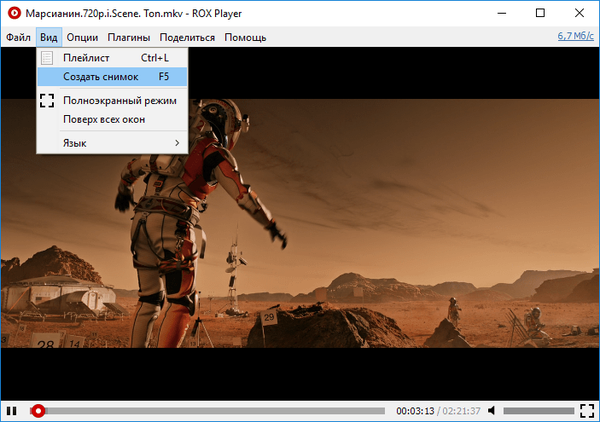
A pillanatképek RoxPlayerben való tárolásához azonban az alapértelmezett mappa valamilyen okból a rejtett "AppData" rendszerkönyvtárban található mappa. Ez nem a legmegfelelőbb mód a képek további megtekintésére, ezért jobb a képek tárolására szolgáló előre telepített mappát például a „Képek” felhasználói profil mappába cserélni. Ezt megteheti a médialejátszó beállításain, az "Egyéb" lapon..
Remek napot!











